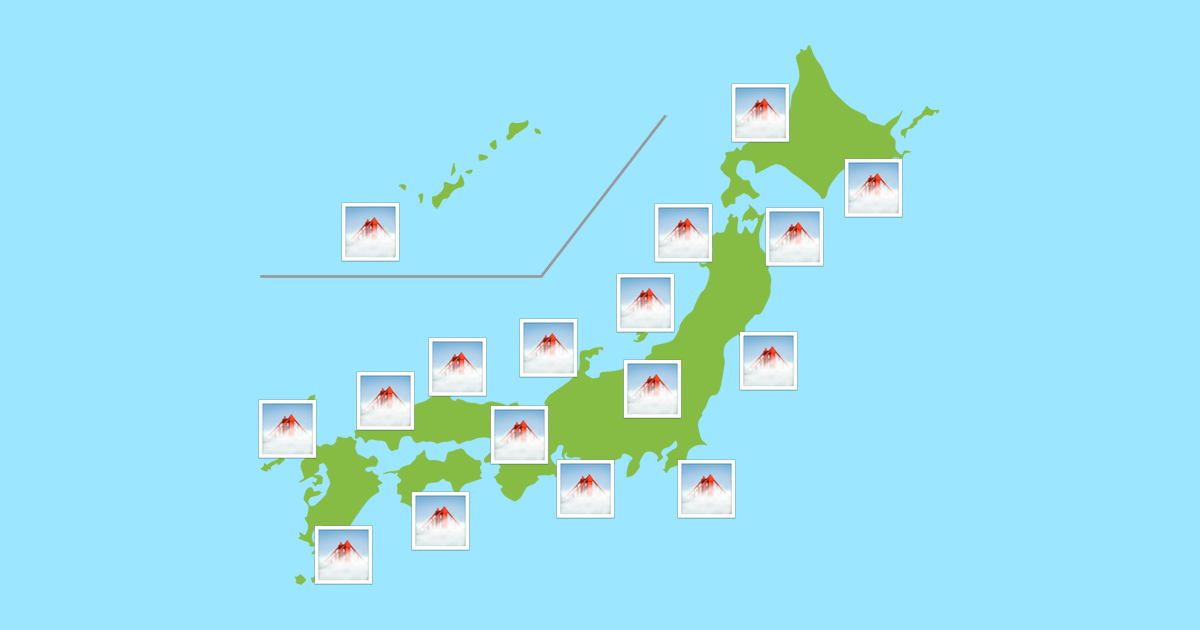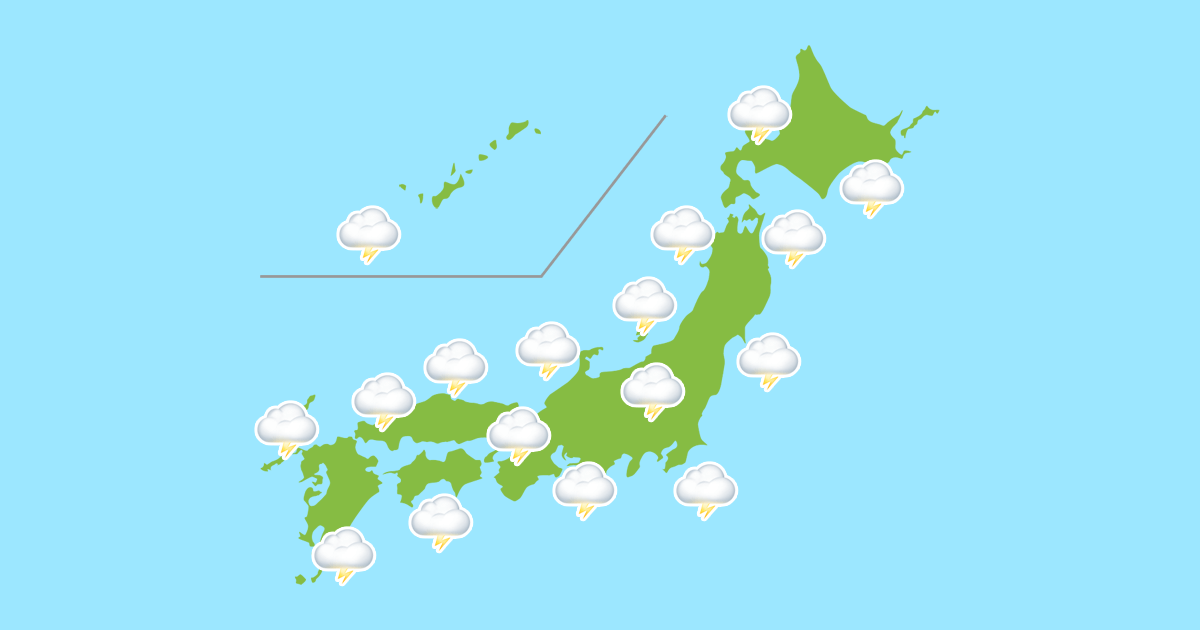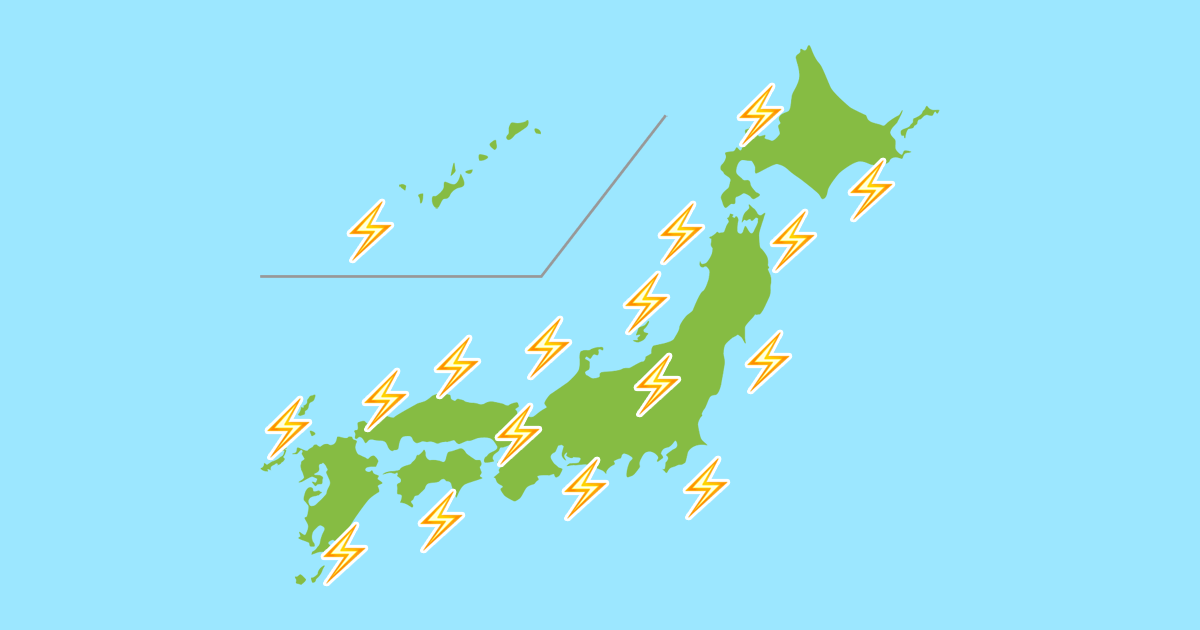天気に関する絵文字、霧「🌁」の入力方法を日本語入力アプリ別にご紹介します。
霧
| iOS | Windows |
|---|---|

|

|
絵文字は表示する端末やアプリによってデザインが違います。
iOS 13では赤い橋に霧が掛かっていますが、Microsoftではビルに霧が掛かっています。
そしてdocomo・au・Softbankの絵文字では青い点々で霧が表現されています。
| docomo | au | Softbank |
|---|---|---|
 |
 |
 |
端末によってだいぶ印象が違うのでご使用の際はご注意ください。
この絵文字の端末・アプリ別のデザインはコチラで確認できます。
Emojipedia
🌁 Foggy Emoji

文字化けしたり、表示されない場合もありますのでご注意ください。
絵文字の意味
- 霧
Microsoft IME【Windows】
Windows標準の日本語入力アプリ「Microsoft IME」での入力方法です。
変換する
「きり」で変換。
Unicodeで変換
1半角英数の直接入力以外の入力モードで以下のコードを入力。
入力モードがわからない場合は『【Windows】直接入力モードとは?日本語入力モードへの切り替え方法』をご覧ください。
2キーボードの [ F5 ] キーを押す。
3変換候補の中に「🌁」が出てきます。
Google 日本語入力【Mac・Windows】
Googleが提供している日本語入力アプリのPC版「Google 日本語入力」での入力方法です。
変換する
「きり」で変換。
Unicodeで変換
1半角英数の直接入力以外の入力モードで以下のコードを入力。
※最初の「U」は大文字で入力します。
2変換すると変換候補の中に「🌁」が出てきます。
上手くいかない場合は『Google日本語入力でUnicodeを変換する方法』をご覧ください。
Google 日本語入力【Android】
変換する
「きり」で変換。
キーボードの絵文字
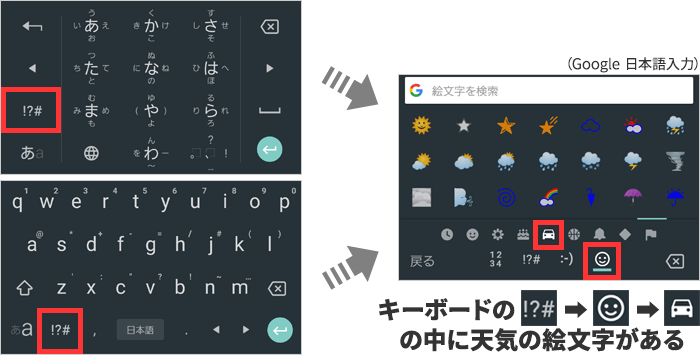
1 [ !?# ] > 顔のアイコンをタップ。
2車のアイコンをタップすると、その中に「🌁」があります。
Gboard【Android/iOS】
変換する
「きり」で変換。
キーボードの絵文字
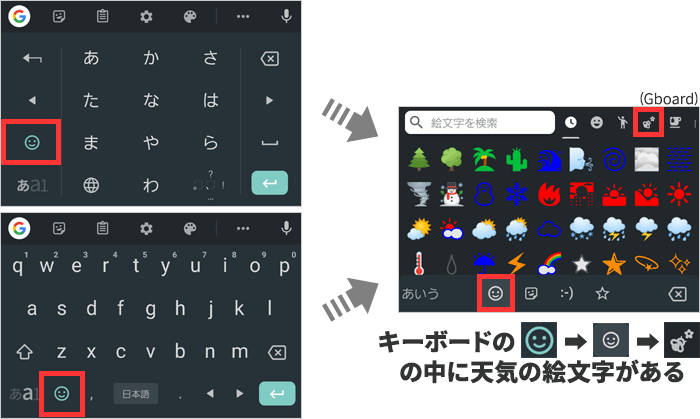
1 顔のアイコンをタップして絵文字入力モードにする。
2下部の顔のアイコンをタップ > 上部の虫と花のアイコンをタップすると、その中に「🌁」があります。
iOS標準のキーボード
変換する
「きり」で変換。
キーボードの絵文字
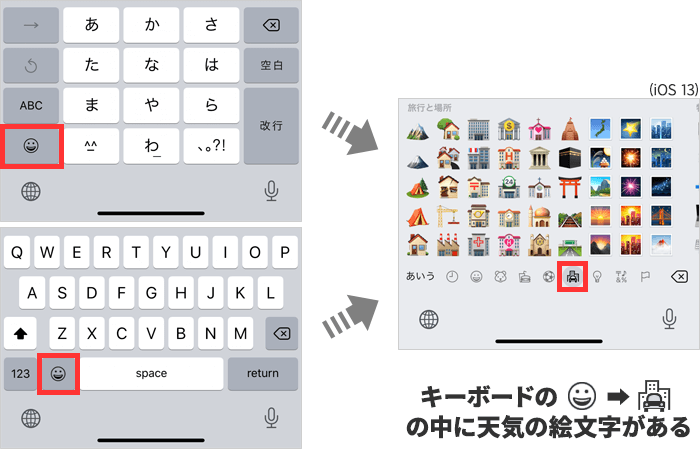
1顔のアイコンをタップ。
2車のアイコンをタップすると、その中に「🌁」があります。
Unicodeと文字参照
| 🌁 | |
|---|---|
| Unicode | U+1F301 |
| 数値文字参照 10進数 | 🌁 |
| 数値文字参照 16進数 | 🌁 |
| 名前 | Foggy |